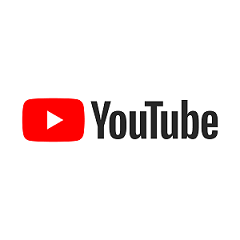
Youtubeを一時停止しているにも関わらず、勝手に再生されるトラブルが発生しています。
今回は一時停止中に意図せず再生する原因と対処法について徹底解説していきます。
コンテンツ
YouTubeで一時停止中に勝手に再生される不具合が発生
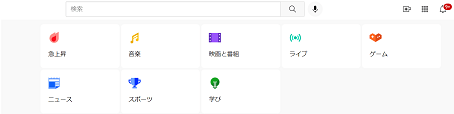
YouTubeの動画を一時停止中、特に操作を行っていないにも関わらず一時停止が解除され再生される場合があります。
動画ページを停止し画面の内容を注視したい時に発生する可能性があり、結果的に作業効率の低下に繋がります。
その他にも用事で一度端末から離れる際、一時停止した動画が再生され自動再生機能で別の動画が再生され通信量が増加するといったケースも考えられます。
勝手に再生される場合の主な原因
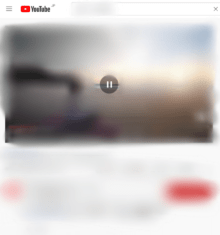
一時停止が解除される原因として主に考えられるのは、意図せぬ操作が発生している場合です。
意図せぬ操作が発生している場合に考えられる事として以下の事例が考えられます。
ゴーストタッチによる意図しない画面操作

画面に付着した汚れや長年使用している事で負荷がかかっている場合、ゴーストタッチが発生している可能性があります。
画面に触れていないにも関わらずタップやスクロールが発生してしまい、誤動作の原因になります。
普段から意図しないタップやスクロールが発生している場合は、これが原因の可能性が高いです。
使用機種の不具合
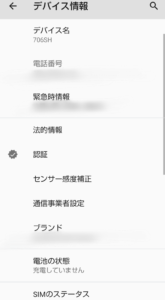
利用している機種によっては、再生に関する不具合が発生しやすい場合があります。
その場合、OSの更新や設定の変更によって不具合が解消される可能性があります。一度使用している端末が何かを確認してみましょう。
Wi-Fi再接続による自動再生
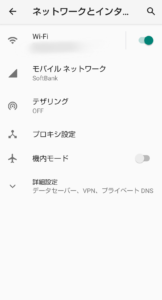
Wi-Fiを使用している場合、電波状況によっては一瞬接続が切れ再接続まで繋がらない場合があります。
その際Youtubeの設定により自動再生が行われ、結果的に一時停止中にも関わらず再生される原因になります。
意図せぬ再生が行われた場合、Wi-Fiを使用していたかどうか確認してみましょう。
勝手に再生される場合の対処法
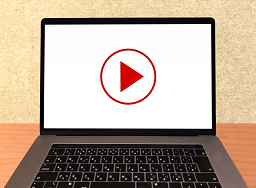
ここからは動画が勝手に再生される場合の対処法について解説していきます。
誤作動が発生する理由として主に考えられるのは端末・アプリの設定です。
そのため、使用しているアプリや本体の設定を一つ一つ確認していきましょう。
YouTube・OSを最新状態にする
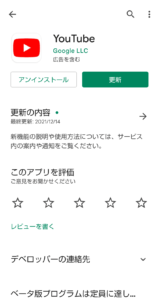
再生の際使用しているYouTubeアプリや端末のOSが最新状態か確認しておきましょう。
アプリが最新かどうかを確認するにはiPhoneならApp_Storeを、AndroidならGoogle_Playを開き最新の状態か確認しましょう。
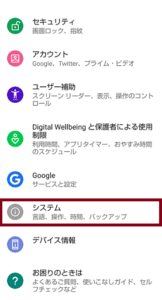
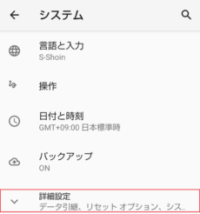
OSが最新かどうか確認する際はホーム画面から「設定」をタップし、「システム」のページを開き詳細設定を開きましょう。
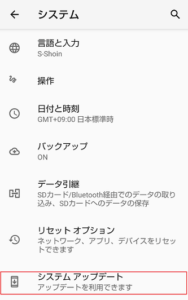
表示された「システムアップデート」をタップすると現在最新の状態か確認する事ができます。
必要に応じて更新を行い、最新の状態にしましょう。
画面に汚れがないか確認する

ゴーストタッチは端末に不要な負荷がかかっている場合に発生しやすい症状です。
ゴーストタッチのリスクが高まる原因
- 埃・空気が画面と保護フィルムの間に含まれることで、意図しないタップに繋がる
- 落下や誤って踏んだ事により画面や内部が損傷し、誤作動が起きる
- 長時間使用した事によりで正常な動作ができなくなる
一度保護フィルムをはがし汚れを取り除く事や、端末の電源を落とし熱暴走を防止する事でゴーストタッチの可能性を下げる事ができます。
自動再生機能をオフにする

自動再生が原因の場合、自動再生機能をオフにすることで予期しない再生を止める事ができます。
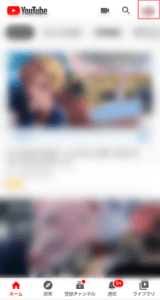
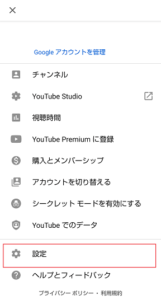
YouTubeを開き右上にあるアカウント表示をタップします。
画面下にある「設定」をタップする事で設定画面を開くことができます。
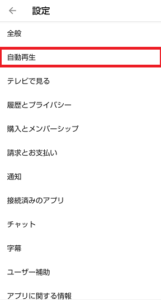
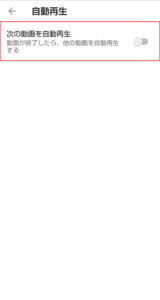
画面上部にある自動再生をタップすると自動再生に関する画面が表示されます。
画面と同じ設定になっていれば、自動再生機能がオフ状態になっています。
Power Napをオフにする
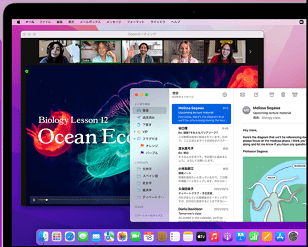
MacのPCには「Power Nap」という機能が搭載されています。
この機能がオンになっていると画面を操作しなくてもタスク処理が行われるため、誤動作の原因に繋がります。
![]()
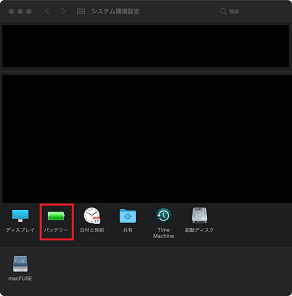
システム設定画面(画像一枚目のアイコンが目印)を開き、バッテリーを開きます。
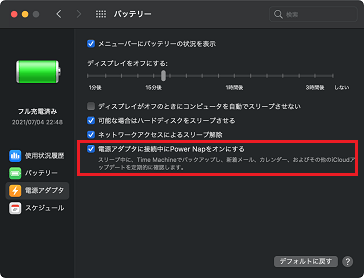
電源アダプタをクリックし、「電源アダプタ接続中にPower Napをオンにする」のチェックを外します。
これでコンセントにつないでいる際、PowerNap機能をオフにすることができます。
3Dタップをオフにする
3DタップはiPhoneに搭載されていた機能です。
軽く押す・強く押すで操作を使い分ける事が出来、タップ一つで複数の動作が行えます。
感度調整によっては軽く押すの処理に誤作動が生じやすくなるため、一度オフにしてみるのも状況改善に繋がります。
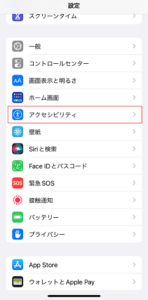
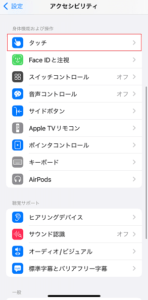
設定の「アクセシビリティ」の中に「タッチ」の項目があるのでタップし表示します。
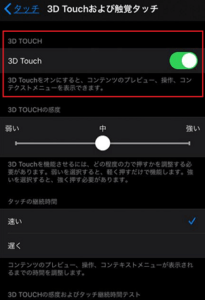
タッチの項目にある「3DTouch及び触覚タッチ」をタップすると3Dタッチの項目が表示されるため、オフに設定しましょう。
なお3DタッチはiPhone11以降は廃止されているため、使用している機種によってはこの項目がない場合があります(触覚タッチは完全にオフにはできません)
背面タップをオフにする

背面タップは端末の背面を規定回数(2回・3回等)叩くことで指定した動作をすることができる機能です。
この機能で指定された動作によっては、振動や衝撃を背面タップと認識され誤作動の原因になります。
そのため誤作動が多い場合は背面タップの機能をオフにするとよいでしょう。
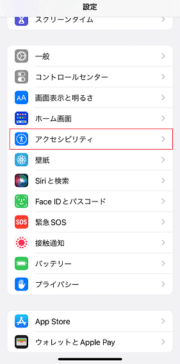
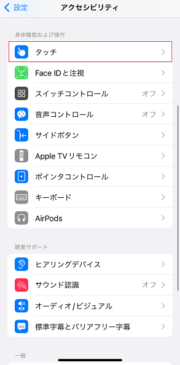
設定にある「アクセシビリティ」を開くと、「タッチ」の項目が表示されます。
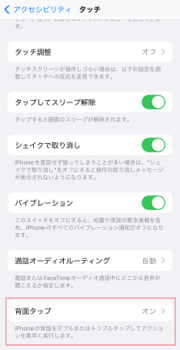
その中に背面タップに関する項目があります。
この項目をオフにすることで背面タップをオフにすることができます。
現在背面タップ機能があるiPhone・Androidは以下の端末です。
背面タップ機能がある端末
- iPhone:iPhone 8(plus)・iPhone X・iPhone XS(Max)・iPhone XR・iPhone 11(Pro・ProMax)・iPhone12(mini・Pro・ProMax)・iPhone13(mini・Pro・ProMax)
- Android:Pixel4a・Pixel5・Pixel6・Pixel6s
Assistive Touchをオフにする
AssistiveTouchは画面のタッチで本来物理ボタンを押す事で行う動作を、タップで行えるようになります。
そのためゴーストタッチが起きやすい状態の場合、触れていない状態での誤作動が起こりやすくなる原因に繋がります。
このテキストは最後に消して下さい(50%)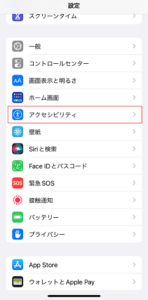
このテキストは最後に消して下さい(50%)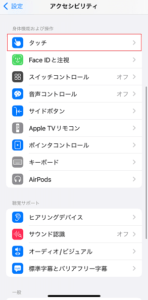
設定画面を開き「アクセシビリティ」の画面を表示し、「タッチ」の項目をタップします。
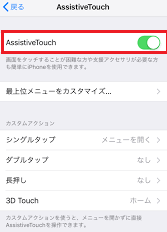
その中にあるAssistiveTouchの項目を開き、機能をオフにしましょう。
-
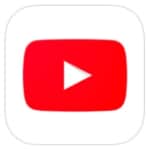
YouTubeの途中からの再生ができず最初からの再生になってしまう不具合の原因と対処法を徹底解説
YouTubeの動画再生において、再生途中の箇所から動画を再生しようとすると、最初からになってしまう事象が確認されています。 進行状況バーが正しく動作しない原因と対処法を解説します。 コンテンツ1 進 ...
続きを見る


